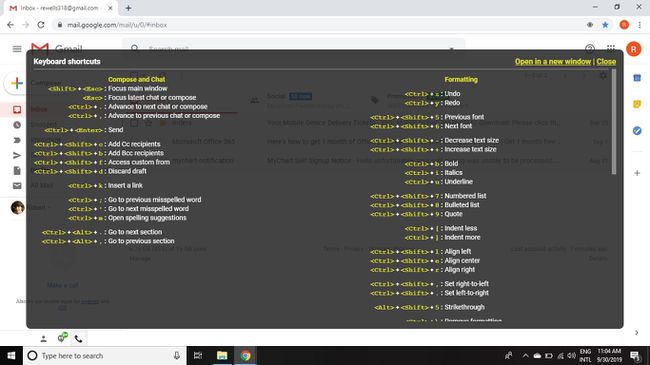Os 30 melhores atalhos de teclado do Gmail para 2021
Aprendendo a usar Gmail os atalhos podem economizar muito tempo e aumentar sua produtividade geral de e-mail. Abaixo estão os 30 melhores atalhos do Gmail divididos por categoria.
As informações neste artigo se aplicam à versão do Gmail na web. As instruções são as mesmas, independentemente do navegador que você usa.
Como ativar os atalhos do Gmail
Para usar os atalhos do Gmail, você deve primeiro ativá-los no Definições cardápio.
-
Selecione os engrenagem no canto superior direito do Gmail e selecione Definições no menu suspenso.
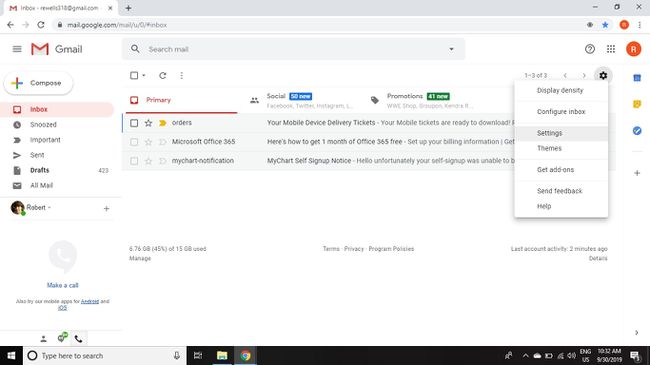
-
Role para baixo até o Atalhos do teclado seção e selecione Atalhos de teclado ativados.
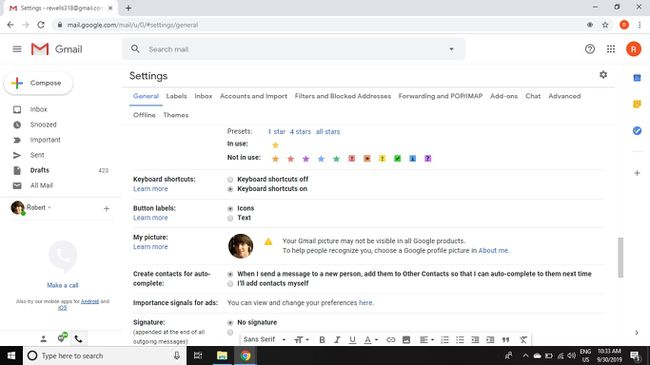
-
Role até o final da página e selecione Salvar alterações.
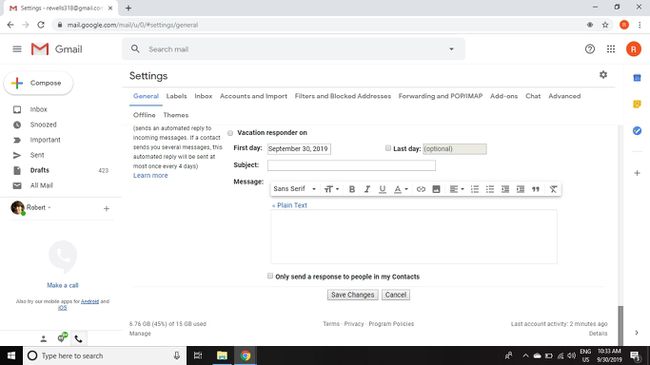
Como criar, enviar e encaminhar e-mail
Com Gmail teclado atalhos, você pode criar, enviar e encaminhar mensagens do Gmail rapidamente:
- Crie uma nova mensagem (C):Aperte o C chave para criar uma nova mensagem.
- Crie uma nova mensagem em uma nova guia (D): Aperte o D para criar uma nova mensagem em uma nova guia do navegador.
- Enviar um e-mail (Ctrl + Digitar): Pressione Ctrl + Digitar para enviar uma mensagem aberta.
- Encaminhar uma mensagem (F): Pressione F para encaminhar uma mensagem aberta.
Em computadores Mac, use o Comando chave no lugar do Ctrl chave.
Como responder ao e-mail
Usando o R e UMA chaves, você pode responder rapidamente mensagens de e-mail ou envie para vários destinatários:
- Responder a uma mensagem (R): Pressione R para responder a uma mensagem aberta.
- Responder a todos (A): Pressione UMA para responder a todos os destinatários de uma mensagem.
Como percorrer e-mails
Estes atalhos são úteis para navegar por suas mensagens e longas conversas de e-mail:
- Role para baixo em uma lista de e-mail (J): Aperte o J tecla para rolar para baixo.
- Role para cima uma lista de e-mail (K): Aperte o K para rolar para cima.
- Percorra uma discussão por e-mail (N):Pressione N para rolar rapidamente para baixo em várias conversas em um tópico.
Como selecionar vários e-mails
Precisa selecionar vários e-mails ao mesmo tempo? Este atalho evitará que você precise clicar em cada e-mail separadamente:
- Selecione vários e-mails em uma linha (Shift): Marque a caixa ao lado do primeiro e-mail da série e pressione e segure o Mudança e marque a caixa do último e-mail da série. Tudo entre as duas caixas será selecionado.
Como adicionar formatação ao texto de e-mail
Use esses comandos para aplicar a formatação de texto enquanto redige uma mensagem. Execute as mesmas ações para desfazer a formatação:
- Texto em negrito (Ctrl + B): Destaque o texto que deseja negrito e pressione Ctrl + B.
- Texto em itálico (Ctrl + EU): Destaque o texto que deseja colocar em itálico e pressione Ctrl + eu.
- Texto sublinhado (Ctrl + VOCÊ): Selecione o texto que deseja sublinhar e pressione Ctrl + você.
- Desfazer a última ação (Ctrl + Z): Pressione Ctrl + Z para desfazer a ação anterior.
Em computadores Mac, use o Comando chave no lugar do Ctrl chave.
Como adicionar elementos a um e-mail
Addling links, listas numeradas e marcadores para seus e-mails também podem ser feitos usando atalhos de teclado:
- Insira um hiperlink (Ctrl + K): Para inserir um link de URL, realce o texto desejado e pressione Ctrl + K.
- Insira uma lista numerada (Ctrl + Mudança + 7): Insira o cursor onde deseja que a lista numerada apareça e pressione Ctrl + Mudança + 7.
- Inserir marcadores (Ctrl + Mudança + 8): Insira o cursor onde deseja que a lista de marcadores apareça e pressione Ctrl + Mudança + 8.
Em computadores Mac, use o Comando chave no lugar do Ctrl chave.
Atalhos de manutenção de e-mail
Use estes atalhos para ajudar a gerenciar sua caixa de entrada:
- Encontre um e-mail (/): Pressione / para colocar o cursor na barra de pesquisa.
- Arquivar um e-mail (E): Abra um e-mail ou selecione-o clicando na caixa ao lado do nome do remetente e pressione E para arquivá-lo.
- Apagar um e-mail (Shift + 3): Abra um e-mail ou selecione-o clicando na caixa ao lado do nome do remetente e pressione Mudança + 3 para manda o email para o lixo.
- Marcar um e-mail como não lido (Shift + VOCÊ): Abra um e-mail ou selecione-o clicando na caixa ao lado do nome do remetente e pressione Mudança + você para marcá-lo como não lido.
- Marcar uma mensagem como importante (Shift + =): Abra um e-mail ou selecione-o clicando na caixa ao lado do nome do remetente e pressione Mudança + = para marcá-lo como importante.
Atalhos "Ir para" no Gmail
Os seguintes atalhos podem ser usados para navegando no Gmail. Ao contrário dos atalhos acima, as teclas individuais devem ser pressionadas separadamente, em vez de simultaneamente.
- Vá para Tarefas (G, depois K): Aperte o G tecla, a seguir pressione K abrir Google Tasks.
- Vá para Contatos (G, depois C): Aperte o G tecla, a seguir pressione C para abrir sua lista de contatos.
- Vá para conversas com estrela (G, depois S): Aperte o G tecla, a seguir pressione S para ver o seu mensagens do Gmail marcadas com estrela.
- Vá para Mensagens enviadas (G, depois T): Aperte o G tecla, a seguir pressione T para ver as mensagens enviadas.
- Vá para Rascunhos (G, depois D):Aperte o G tecla, a seguir pressione D para ver seus rascunhos de mensagens.
- Vá para Todo o correio (G, depois A): Aperte o G tecla, a seguir pressione UMA para ver todas as mensagens.
- Mover de campos diferentes (guia): aperte o Aba para pular os diferentes campos da tela de composição de e-mail. Para ir na direção oposta, pressione Mudança + Aba.
Como visualizar todos os atalhos do Gmail
Precisa de ajuda para lembrar um atalho? Você pode obter rapidamente a lista inteira com um atalho de teclado:
- Abrir ajuda para atalhos de teclado (Shift + ?): Pressione Mudança + ? para obter a lista completa de atalhos de teclado do Gmail.